Não importa se você está usando Windows, OS X ou Linux, todos devem fazer backups regulares de suas informações. No Linux, uma das maneiras mais fáceis de fazer backups automatizados é com o Simple Backup (SBackup). Aqui está como você pode configurar o SBackup para ter certeza de ter um backup de todos os seus arquivos importantes.
Instalar Backup Simples
Para instalar o SBackup, abra o menu e clique no centro de software. Pesquise SBackup e instale o software a partir dos resultados da pesquisa.
Observação: essas capturas de tela foram tiradas do Linux Mint 9, mas as etapas funcionarão no Ubuntu e na maioria das distros baseadas no Ubuntu.

Configurar SBackup
As configurações recomendadas do SBackup pressupõem que você tenha / var / backup apontando para um disco rígido separado. Esse geralmente não é o caso em laptops e desktops pessoais, então provavelmente seria uma ideia melhor selecionar configurações de backup personalizadas e alterar as configurações conforme necessário.
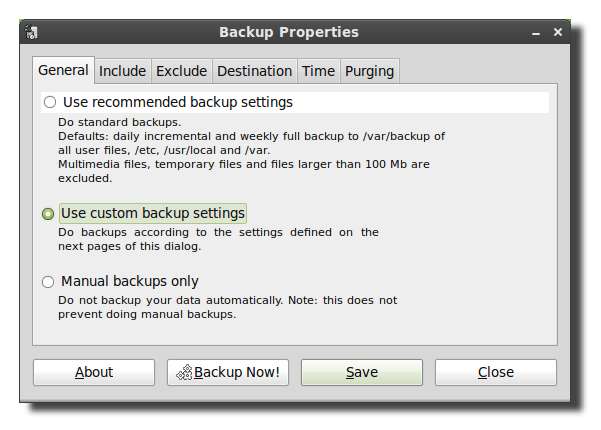
Em seguida, clique na guia Incluir e adicione os arquivos ou diretórios dos quais deseja fazer backup. O programa de backup é executado como root para que você possa fazer backup de qualquer diretório, mesmo que o usuário não tenha acesso a eles.
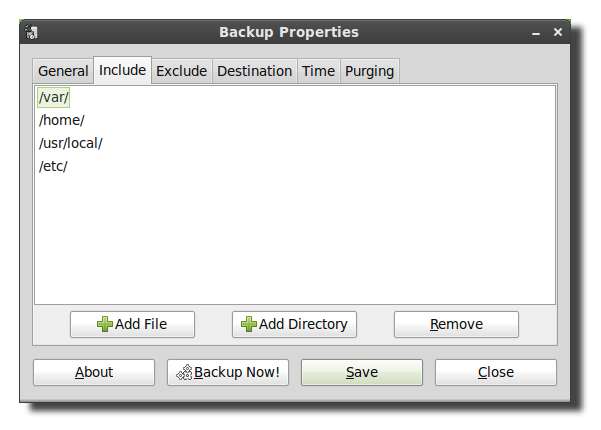
A próxima guia terá configurações para excluir diretórios, tipos de arquivo (com base na extensão do arquivo), uma expressão regular (regex) ou com base no tamanho do arquivo.
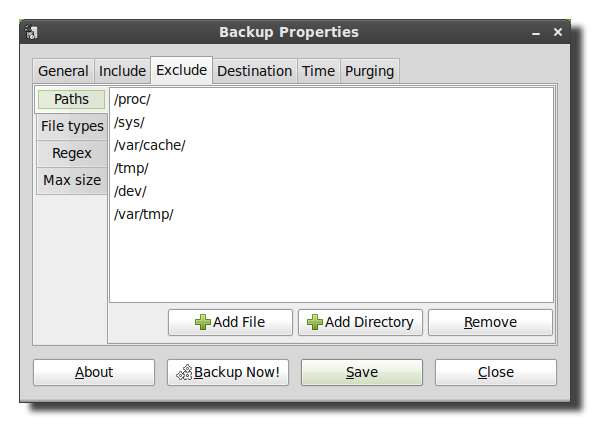
Por padrão, o SBackup não faz backup da maioria dos arquivos de mídia, então, se você ainda não tem um backup de seus vídeos e músicas, ajuste as configurações abaixo para incluí-los nos backups. Apenas certifique-se de que seu disco rígido de backup tenha espaço suficiente para armazenar todos os arquivos de mídia.
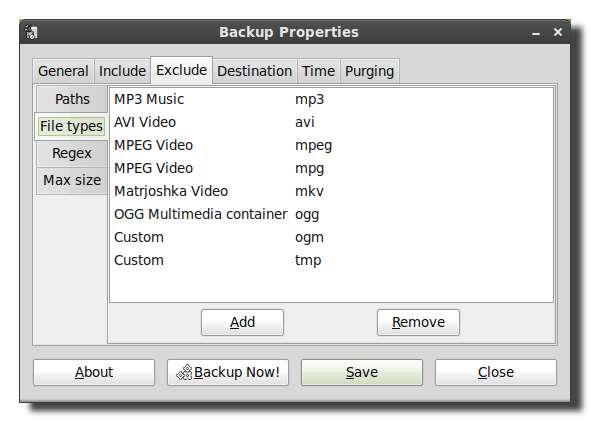
Também seria recomendado alterar a configuração de tamanho máximo porque, por padrão, o SBackup não faz backup de nada maior do que 95 MB.
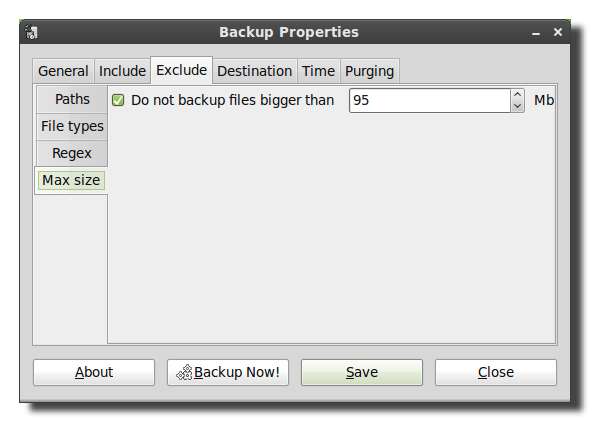
A guia de destino permitirá que você selecione a pasta de destino, disco rígido ou diretório remoto.
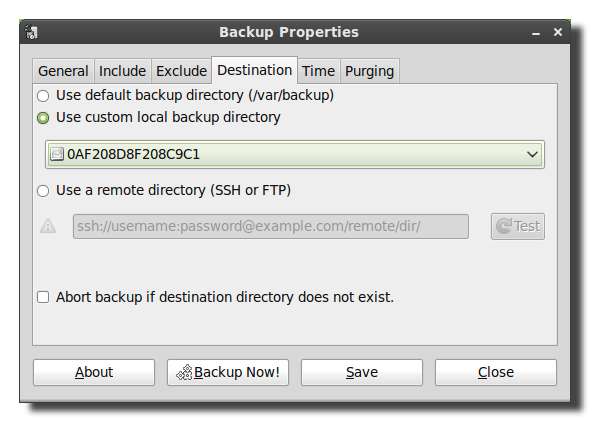
Embora o diretório remoto mostre apenas SSH e FTP, outros protocolos como SFTP e SMB também são suportados. Para inserir um protocolo diferente, basta adicionar as informações corretas no início do caminho e certificar-se de que também possui o nome de usuário e a senha corretos no caminho. O formato de um caminho de rede é <protocol>: // nome de usuário: senha @ servidor / compartilhamento. Se estiver fazendo backup em um servidor remoto, você também deve marcar a caixa para abortar se o destino não existir, caso contrário, o backup será armazenado localmente em seu disco rígido.
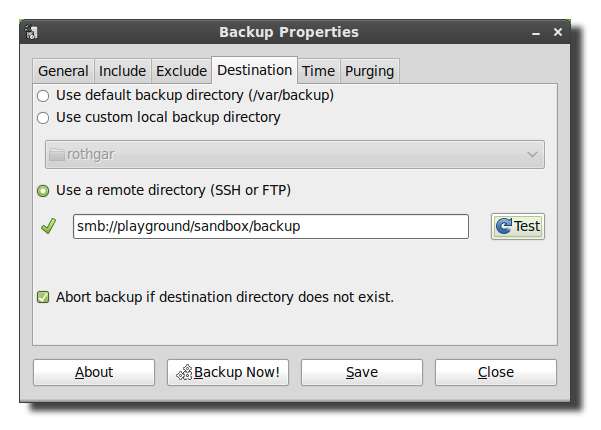
Como alternativa, você também pode omitir as informações de nome de usuário: senha no URI, mas suas credenciais serão solicitadas sempre que o backup for iniciado.

A próxima guia permitirá que você programe seus backups para acontecerem automaticamente quando desejar. O backup usa o cron para agendar as tarefas, portanto, se você souber como usar o cron, poderá modificar facilmente a agenda a seu gosto.
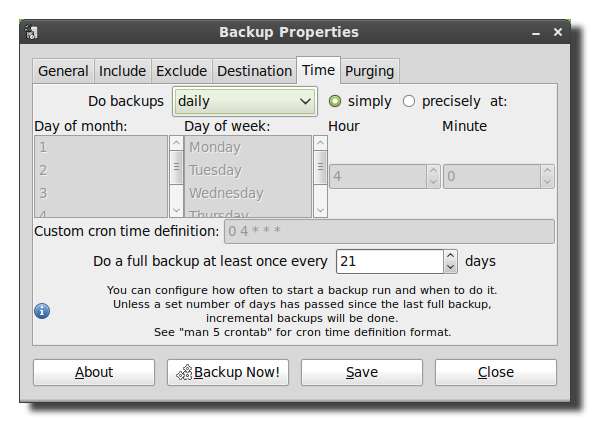
Para evitar que o disco rígido fique cheio, altere as configurações desejadas na guia de eliminação para excluir backups antigos.
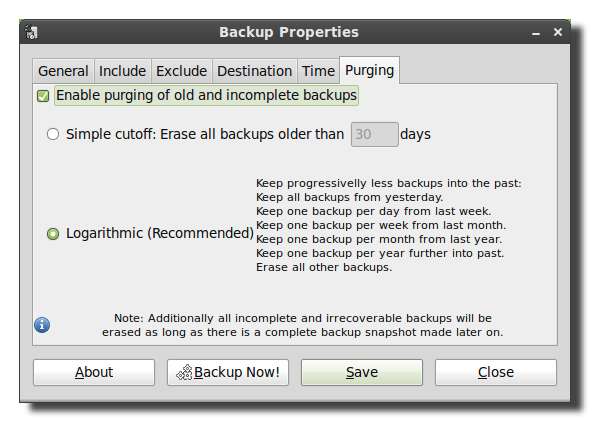
Depois que todas as configurações estiverem como você deseja, clique em salvar para gravar as alterações no arquivo de configuração.

Clique em backup agora para testar suas configurações de backup e certifique-se de que o backup seja iniciado.
Nota: No Linux Mint 9 e Ubuntu 10.04, há um bug com SBackup. Para executar o backup, você precisará abrir um terminal e executar “sudo sbackupd &”. Para corrigir esse bug, você pode atualizar para Linux Mint 10 ou Ubuntu 10.10 ou compilar o SBackup 11.2 a partir da fonte.
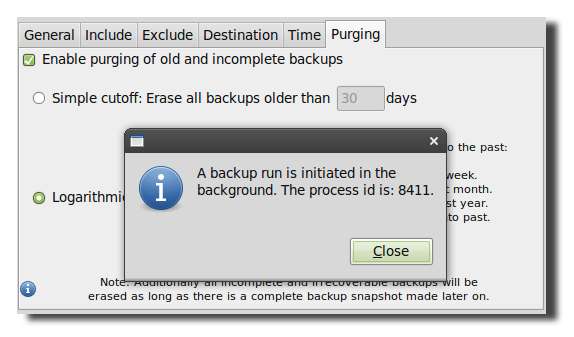
Sempre verifique se os arquivos de backup estão sendo gravados com êxito, a pasta terá a hora marcada com a data, a hora e o nome do computador.
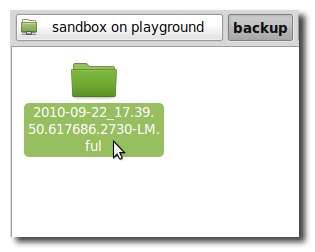
Restaurar de um backup
Para restaurar seus arquivos, abra Simple Backup Restore e selecione o local de backup e os arquivos que você gostaria de restaurar da lista.
Nota: No Linux Mint 9 usando SBackup 10.5, não consegui restaurar arquivos do meu diretório remoto sem montar o compartilhamento em um diretório local. Isso deve ser corrigido com SBackup 11.2.
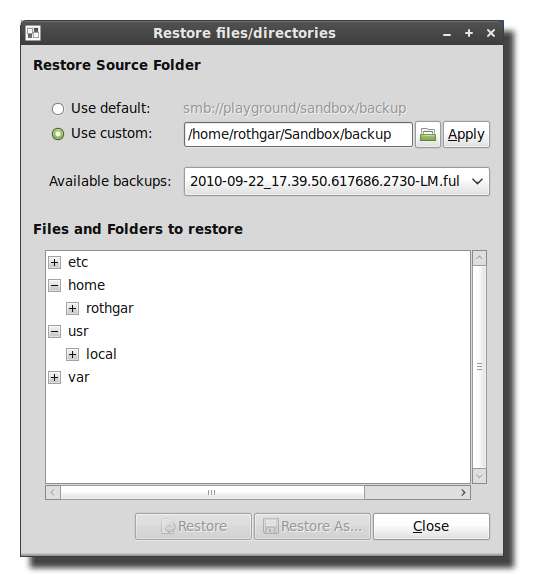
Projeto de backup simples em Sourceforge







